 DNS服务器的配置流程
DNS服务器的配置流程
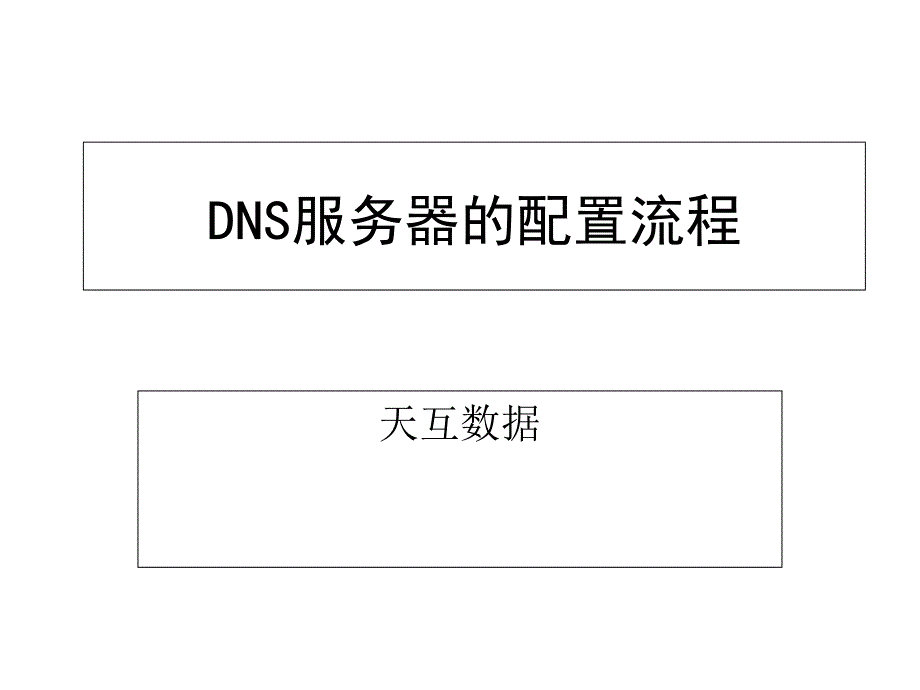


《DNS服务器的配置流程》由会员分享,可在线阅读,更多相关《DNS服务器的配置流程(10页珍藏版)》请在装配图网上搜索。
1、单击此处编辑母版标题样式,单击此处编辑母版文本样式,第二级,第三级,第四级,第五级,*,*,*,DNS服务器的配置,流程,天互数据,一、DNS概述,DNS是一种域名系统,是一种组织成域层次结构的计算机和网络服务命名系统。DNS 命名用于TCP/IP网络,如Internet,用来通过用户友好的名称定位计算机和服务。,二,、,DNA作用.,例:小明家住北民街135号.,135,小明,域 名,(),IP,(),DNS,翻译成IP地址,1、打开DNS控制台:,选“开始菜单程序管理工具DNS,”。,2、建立域名“”映射IP地址“”的主机记录。,建立“com”区域:选“DNSWY(你的服务器名)正向搜索区
2、域右键新建区域”,然后根据提示选“标准主要区域”、在“名称”处输入“com”。如下图:,建立“abc”域:选“com右键新建域”,在“键入新域名”处输入“abc”。,建立“admin”主机。选“abc右键新建主机”,“名称”处为“admin”,“IP地址”处输入“”,再按“添加主机”。,3、建立域名“”映射IP地址“”的主机记录。,由于域名“”和域名“”均位于同一个“区域”和“域”中,均在上步已建立好,因此应直接使用,只需再在“域”中添加相应“主机名”即可。,建立“www”主机:选“abc右键新建主机”,在“名称”处输入“www”,“IP地址”处输入“192.168.0.48”,最后再“添加主机”即可。,4、建立域名“”映射IP地址“192.168.0.49”的主机记录方法同上。,5、建立域名“,”映射IP地址“192.168.0.48”的主机记录方法也和上述相同,只是必须保持“名称”一项为空!建立好后它的“名称”处将显示“与父文件夹相同”。建立好的DNS控制台如下图所示:,6、建立更多的主机记录或其他各种记录方法类似。更多的建立后如下图所示:,三、DNS设置后的验证,为了测试所进行的设置是否成功,通常采用2K自带的“ping”命令来完成。格式如“ping ”。成功的测试如下图所示:,谢谢!,
- 温馨提示:
1: 本站所有资源如无特殊说明,都需要本地电脑安装OFFICE2007和PDF阅读器。图纸软件为CAD,CAXA,PROE,UG,SolidWorks等.压缩文件请下载最新的WinRAR软件解压。
2: 本站的文档不包含任何第三方提供的附件图纸等,如果需要附件,请联系上传者。文件的所有权益归上传用户所有。
3.本站RAR压缩包中若带图纸,网页内容里面会有图纸预览,若没有图纸预览就没有图纸。
4. 未经权益所有人同意不得将文件中的内容挪作商业或盈利用途。
5. 装配图网仅提供信息存储空间,仅对用户上传内容的表现方式做保护处理,对用户上传分享的文档内容本身不做任何修改或编辑,并不能对任何下载内容负责。
6. 下载文件中如有侵权或不适当内容,请与我们联系,我们立即纠正。
7. 本站不保证下载资源的准确性、安全性和完整性, 同时也不承担用户因使用这些下载资源对自己和他人造成任何形式的伤害或损失。
